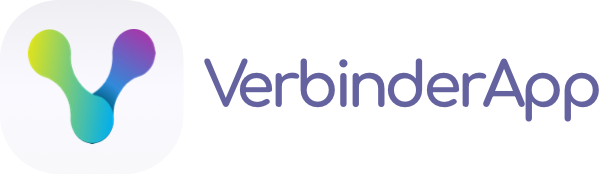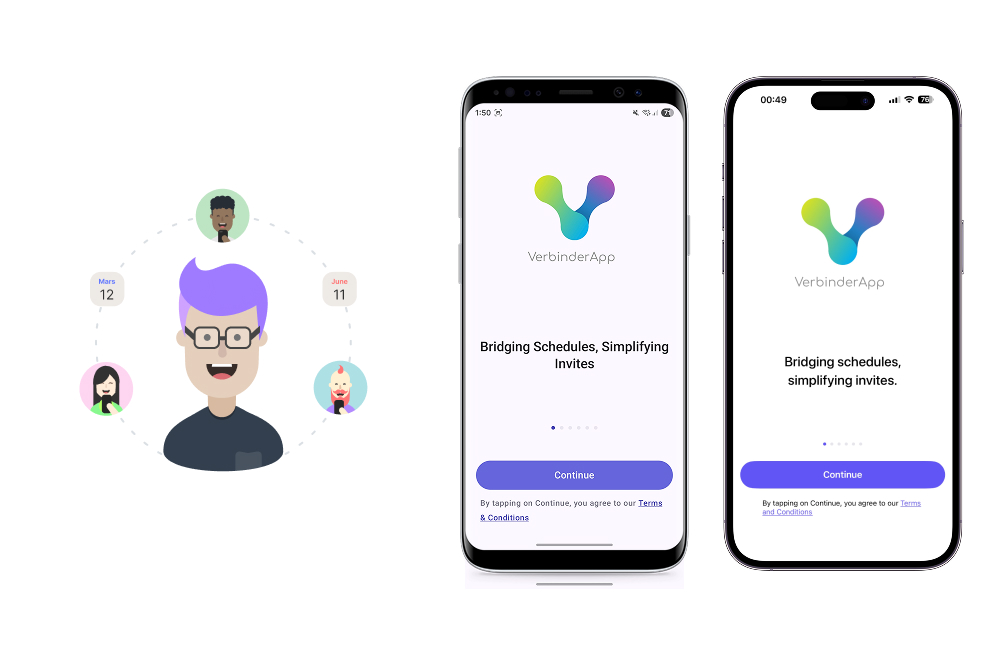
VerbinderApp ist darauf ausgelegt, die Lücke zwischen verschiedenen Kalendersystemen zu überbrücken und die Terminplanung und Koordination mit anderen einfacher denn je zu machen. Ob Sie Google Kalender, Outlook, Apple Kalender oder ein anderes Kalendersystem verwenden, VerbinderApp sorgt dafür, dass alle verbunden bleiben.
Einrichten Ihres Kontos
Der erste Schritt zum Einstieg in VerbinderApp ist die Erstellung Ihres Kontos. Der Prozess ist einfach und sicher:
Laden Sie VerbinderApp aus dem App Store oder Google Play Store herunter
Öffnen Sie die App und tippen Sie auf "Konto erstellen"
Geben Sie Ihre Telefonnummer zur Verifizierung ein
Verifizieren Sie Ihre Nummer mit dem an Sie gesendeten SMS-Code
Richten Sie Ihr Profil mit Ihrem Namen und Ihren Präferenzen ein
Warum Telefonnummer-Verifizierung?
Wir verwenden Telefonnummer-Verifizierung, um sicherzustellen, dass Ihr Konto sicher ist und dass Sie sich einfach mit anderen verbinden können, die Ihre Nummer haben. Dieser Ansatz eliminiert die Notwendigkeit komplexer Benutzernamen und Passwörter und behält dabei hohe Sicherheitsstandards bei.
Verbinden Ihres Kalenders
Sobald Ihr Konto eingerichtet ist, können Sie Ihren bestehenden Kalender verbinden:
Google Kalender: Erteilen Sie VerbinderApp die Berechtigung, Ihre Kalenderereignisse zu lesen
Outlook: Verbinden Sie Ihr Microsoft-Konto für nahtlose Integration
Apple Kalender: Synchronisieren Sie mit Ihrem iCloud-Kalender
Andere Kalender: Importieren Sie Kalenderdaten über Standardformate
Erstellen Ihres ersten Ereignisses
Das Erstellen von Ereignissen in VerbinderApp ist unkompliziert:
Tippen Sie auf die "+"-Schaltfläche auf dem Hauptbildschirm
Wählen Sie "Ereignis erstellen" oder "Zeitumfrage erstellen"
Füllen Sie die Ereignisdetails aus (Titel, Beschreibung, Ort)
Wählen Sie potenzielle Zeitslots oder lassen Sie andere Zeiten vorschlagen
Fügen Sie Teilnehmer hinzu, indem Sie ihre Telefonnummern eingeben
Senden Sie die Einladung
Zeitumfragen leicht gemacht
Eine der mächtigsten Funktionen von VerbinderApp ist die Zeitumfrage. Anstatt endloser Hin- und Her-Nachrichten, um eine passende Zeit zu finden, können Sie:
Mehrere Zeitslots vorschlagen
Teilnehmer über ihre bevorzugten Zeiten abstimmen lassen
Verfügbarkeit auf einen Blick sehen
Automatisch die beliebteste Zeit auswählen
Beste Praktiken
Um das Beste aus VerbinderApp herauszuholen, beachten Sie diese Tipps:
Halten Sie Ihren Kalender aktuell und genau
Verwenden Sie beschreibende Ereignistitel und Orte
Richten Sie wiederkehrende Ereignisse für regelmäßige Meetings ein
Aktivieren Sie Benachrichtigungen, um über Änderungen informiert zu bleiben
Synchronisieren Sie Ihren Kalender regelmäßig, um Genauigkeit sicherzustellen
Hilfe erhalten
Wenn Sie auf Probleme stoßen oder Fragen haben, sind wir hier, um zu helfen:
Prüfen Sie unseren FAQ-Bereich für häufige Fragen
Kontaktieren Sie unser Support-Team über die App
Folgen Sie uns in sozialen Medien für Updates und Tipps
Lesen Sie unseren Blog für erweiterte Funktionen und Tutorials
Wir freuen uns, Sie in der VerbinderApp-Community willkommen zu heißen! Beginnen Sie heute mit der Erkundung der App und entdecken Sie, wie viel einfacher Terminplanung sein kann.
Bereit für den Start?
Laden Sie VerbinderApp heute herunter und erleben Sie mühelose Terminplanung mit Ihren bestehenden Kontakten.
VerbinderApp Heute Ausprobieren